Speichern von bildern auf einem computer – Canon PowerShot SX60 HS Benutzerhandbuch
Seite 165
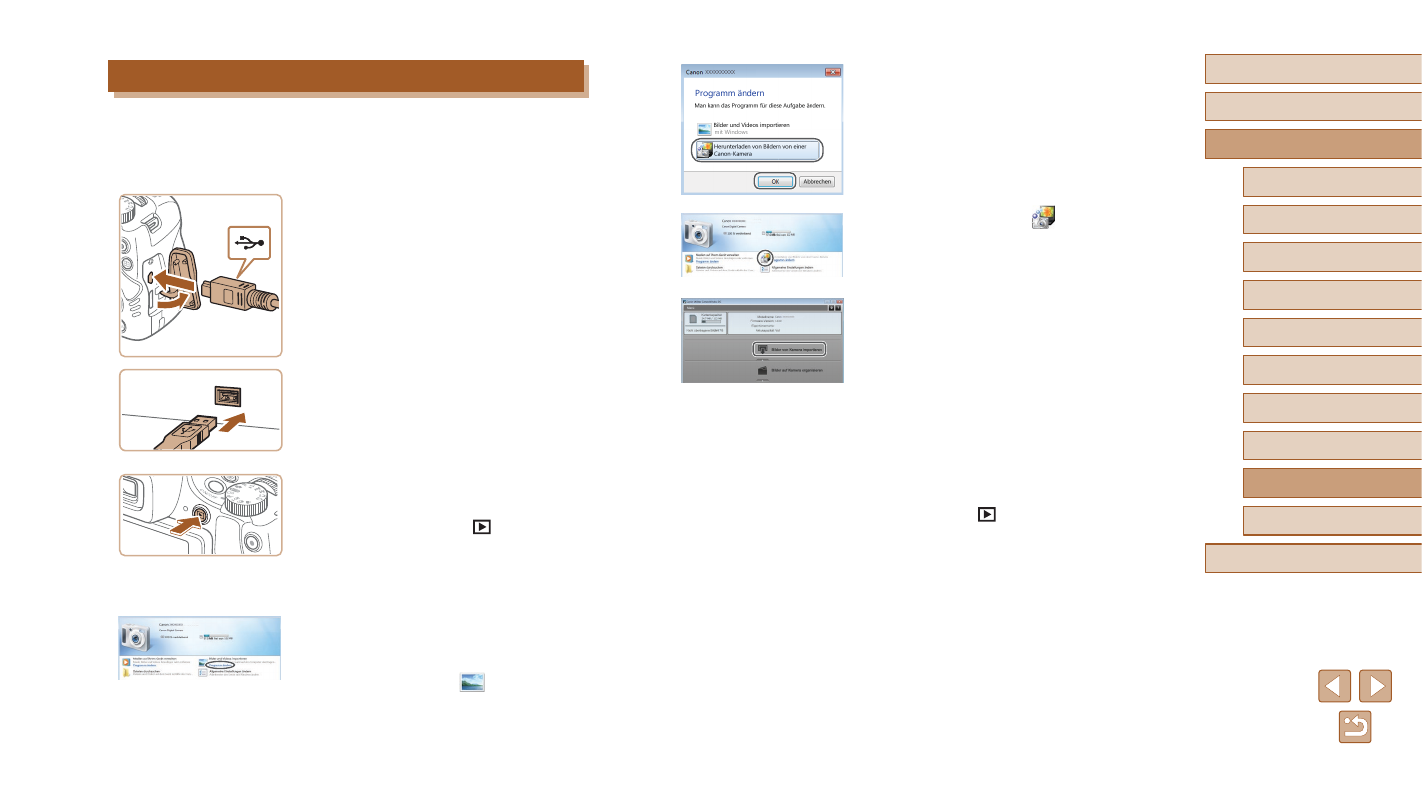
165
Vor Verwendung
Grundlegendes Handbuch
Erweitertes Handbuch
1
Grundlagen der Kamera
2
Automatikmodus/
Modus Hybrid Auto
3
Andere Aufnahmemodi
5
Modi Tv, Av, M, C1 und C2
6
Wiedergabemodus
7
WLAN-Funktionen
8
Einstellungsmenü
9
Zubehör
10
Anhang
Index
4
Modus P
●
Wählen Sie [Herunterladen von Bildern
von einer Canon-Kamera], und klicken
Sie dann auf [OK].
●
Doppelklicken Sie auf [
].
3
Speichern Sie die Bilder auf dem
Computer.
●
Klicken Sie auf [Bilder von Kamera
importieren], und klicken Sie
anschließend auf [Nicht übertragene
Bilder importieren].
●
Bilder werden nun im Ordner „Bilder“ auf
dem Computer gespeichert, in separaten,
nach Datum benannten Ordnern.
●
Schließen Sie CameraWindow nach
dem Speichern der Bilder, drücken
Sie die Taste [
], um die Kamera
auszuschalten, und ziehen Sie das
Kabel ab.
●
Anleitungen zum Anzeigen von
Bildern auf einem Computer finden
Sie in „Software-Bedienungsanleitung“
Speichern von Bildern auf einem Computer
In diesen Erläuterungen werden Windows 7 und Mac OS X 10.8
verwendet.
Andere Funktionen werden im Hilfesystem der jeweiligen Software
beschrieben (einige Softwareanwendungen ausgenommen).
1
Schließen Sie die Kamera an den
Computer an.
●
Öffnen Sie die Abdeckung (1),
während die Kamera ausgeschaltet ist.
Schließen Sie den kleineren Stecker
des USB-Kabels wie dargestellt an den
Kameraanschluss an (2).
●
Schließen Sie den größeren Stecker des
USB-Kabels an den USB-Anschluss des
Computers an. Einzelheiten zu den USB-
Anschlüssen des Computers finden Sie
im Computerbenutzerhandbuch.
2
Schalten Sie die Kamera ein, um auf
CameraWindow zuzugreifen.
●
Drücken Sie die Taste [
], um die
Kamera einzuschalten.
●
Mac OS: CameraWindow wird angezeigt,
wenn eine Verbindung zwischen Kamera
und Computer hergestellt wurde.
●
Windows: Nachstehend finden Sie die
Vorgehensweise.
●
Klicken Sie im angezeigten Bildschirm
auf die Verknüpfung [
], um das
Programm zu ändern.
(1)
(2)